![Anuncios de Facebook Messenger: Guía práctica para los anuncios clic a Messenger [junio de 2024]](https://assets2-proxy.respond.io/ph8r57dk1q9w/7PGisJSEY3wOqvOi96DdA/92c2aeebc279973ac753505c40d439b6/update-click-to-messenger-ads-cover_47c624a6a31c26725dc0469f5abf9c9b.jpg?q=70&w=400&fm=avif)
Los anuncios de Facebook Messenger son un cambio de juego para las empresas que buscan captar clientes potenciales. Al facilitar conversaciones directas entre empresas y clientes potenciales a través de Messenger, estos anuncios ofrecen una combinación única de inmediatez y personalización. Ya sea que busques impulsar tus esfuerzos de marketing digital o explorar técnicas innovadoras de participación, esta guía es tu recurso esencial para aprovechar al máximo los anuncios Click to Messenger.
¿Quieres sacar el máximo provecho de tus anuncios de Facebook Messenger? Obtenga una cuenta gratuita respond.ioyconecte su página de Facebook a respond.ioahora.
Publicidad con Facebook Messenger: Una introducción
Para evitar el spam, Facebook Messenger no permite a las empresas iniciar un chat con los clientes. Los usuarios de Facebook tienen que enviar el primer mensaje a su página de Facebook para iniciar conversaciones.
Afortunadamente, Meta tiene características que animan a los usuarios de Facebook Messenger a enviarte un mensaje privado. Por ejemplo, a través de Messenger Click to Chat Links.
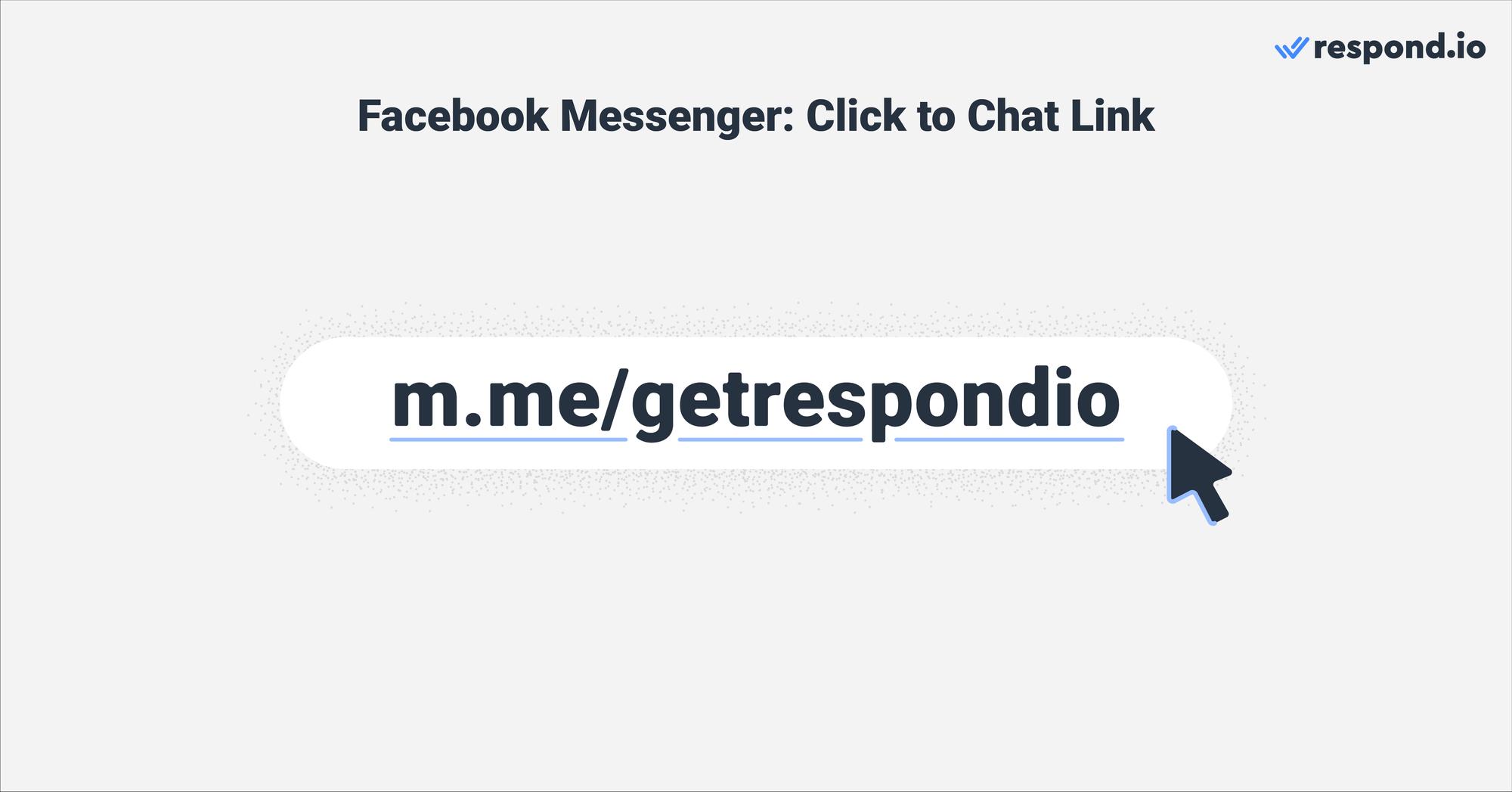
Los enlaces Click to Chat de Messenger son enlaces m.me acortados que llevan a los usuarios a las conversaciones de Messenger. Son ideales para conectarse con sus clientes existentes que frecuentan su sitio web o se han suscrito a su boletín de noticias.
Si bien los enlaces Click to Chat son gratuitos, su alcance es algo limitado; solo son efectivos para capturar conversaciones de clientes que ya conocen tu negocio. Por eso, las empresas que desean generar nuevos clientes potenciales en Facebook Messenger utilizan anuncios Click to Messenger.
¿Qué son los anuncios Click to Messenger?
Al igual que los enlaces Click to Chat, los anuncios Click to Messenger envían a las personas a una conversación con tu negocio en Messenger. Pueden mostrarse en varios lugares de Facebook e Instagram, incluyendo:
Historias de Facebook.
Feed de noticias de Facebook.
Mercado de Facebook.
Feeds de video de Facebook.
Columna derecha de Facebook.
Bandeja de entrada de Messenger.
Feed de Instagram.
Historias de Instagram.
Cuando los compradores potenciales hacen clic en el anuncio, serán llevados a una nueva conversación contigo en Messenger. Las conversaciones de Messenger que se abren a través de un anuncio Click to Messenger vienen con una declaración de aviso y un banner en la parte superior.
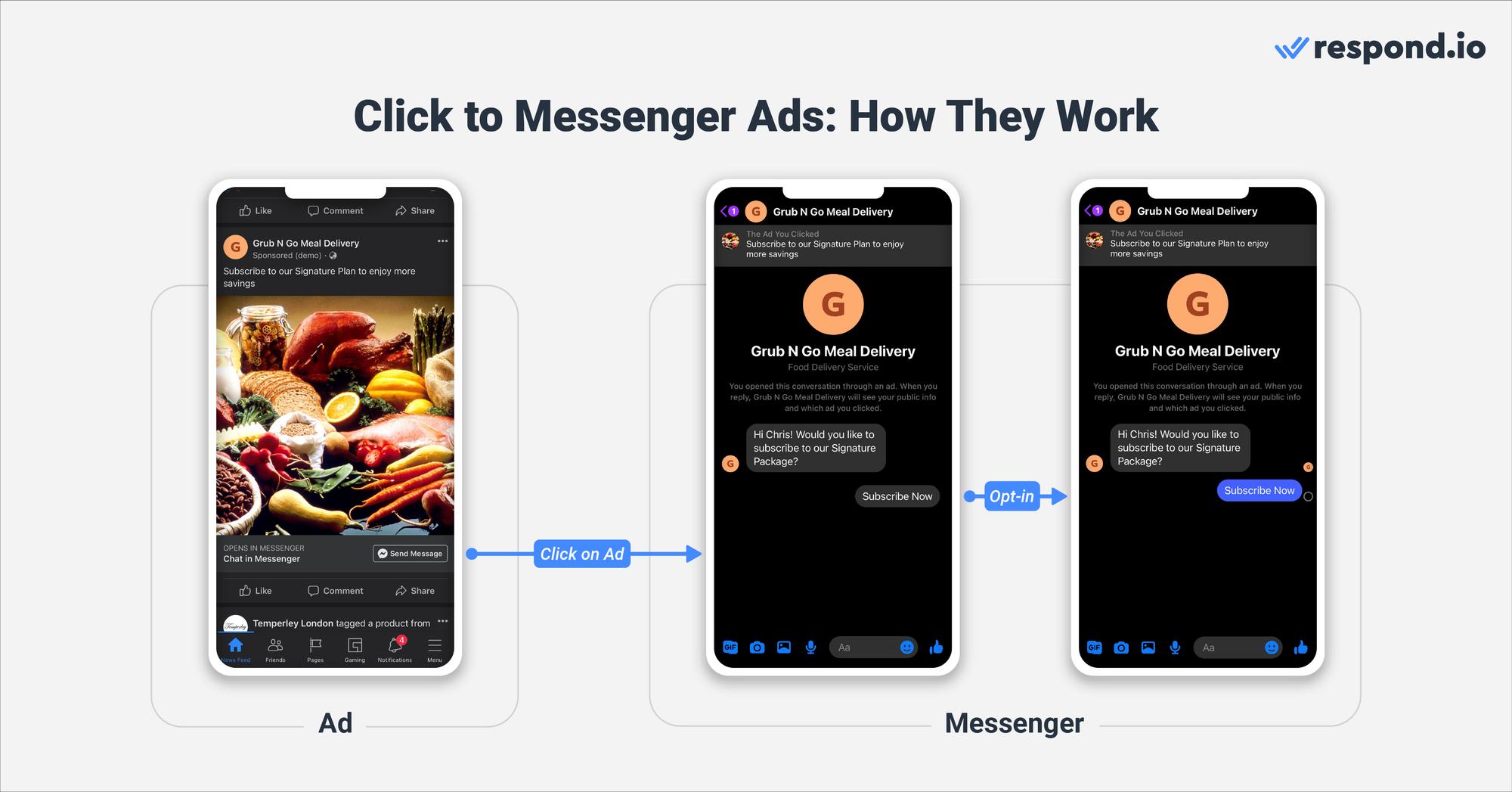
En la conversación, los clientes potenciales verán tu mensaje de saludo personalizado y los botones de respuesta rápida. También tienen la opción de enviarle un mensaje. Para evitar el spam, las conversaciones sólo son visibles para las empresas después de que los clientes potenciales hayan optado por hacer clic en un botón de respuesta rápida o enviar un mensaje.
Una vez que los clientes potenciales inicien una conversación, puedes enviarles un mensaje de vuelta.
Algo importante a tener en cuenta: los anuncios de Click to Messenger no son gratuitos. Meta utiliza un sistema de licitación donde los anunciantes pueden establecer un presupuesto y pujar para que sus anuncios se muestren a su público específico. Los precios pueden variar en función del objetivo de la campaña, el tamaño de la audiencia y el compromiso, normalmente cargados por impresión o interacción.
Sin embargo, los anuncios de Click to Messenger tienen varias ventajas sobre las campañas convencionales de generación de clientes potenciales. Sigue leyendo para descubrir por qué deberías usar los anuncios de Click to Messenger para la generación de clientes potenciales.
Por qué usar anuncios de Click to Messenger.
Los anuncios de Click a Messenger ofrecen múltiples beneficios comerciales. Por nombrar algunos:
Alto potencial para la generación de clientes potenciales de calidad.
Conversión de clientes potenciales más rápida.
Reducción de la tasa de abandono
Información precisa de clientes potenciales.
Vamos a explorar estos beneficios con más detalle.
Estudios recientes revelan que el usuario promedio gasta 151 minutos al día en las redes sociales. Esto hace que Facebook, Instagrama y Messenger sean excelentes canales de marketing, ya que su audiencia probablemente los esté usando diariamente.
Pero hay más. Los anuncios de Clicks a Messenger son altamente personalizables en términos de colocación, contenido, público objetivo y mucho más. Como resultado, las empresas con estrategias de marketing sólidas pueden generar clientes potenciales de calidad.
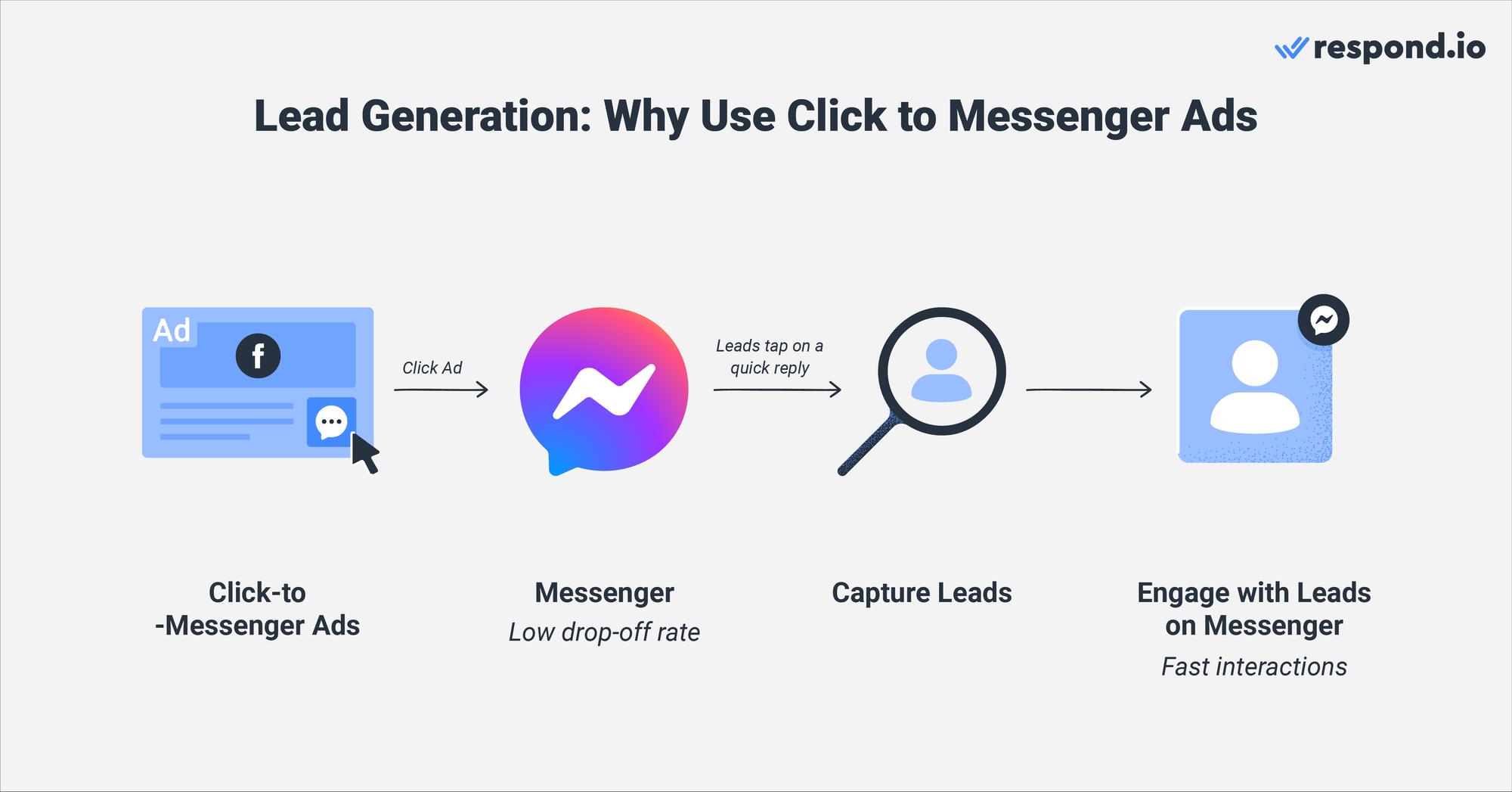
Las campañas de anuncios convencionales a menudo provocan retrasos en las respuestas por correo electrónico, que se extienden durante varios días. En contraste, los anuncios de Messenger aceleran el proceso de conversión de clientes potenciales gracias a las interacciones más rápidas disponibles en Messenger, donde las respuestas de los prospectos son generalmente instantáneas.
Además, los métodos tradicionales de marketing enfrentan tasas de abandono más elevadas a medida que a los clientes no les gusta esperar, frenados por el lento ritmo de la comunicación a través de estos canales. Lo que podría resolverse en una breve conversación de dos minutos en Facebook Messenger podría prolongarse durante días si se lleva a cabo por correo electrónico.
Además, la reticencia a involucrarse no se debe únicamente a tiempos de respuesta lentos. La posibilidad de llenar formularios largos disuade a muchos clientes potenciales, también exacerbados por preocupaciones sobre la privacidad.
Por último, el riesgo de introducir información de contacto incorrecta en un formulario de contacto significa que puede perder la oportunidad de volver a conectar con clientes potenciales. Este problema no existe en Facebook Messenger — una vez que un cliente principal envía un mensaje, se añadirá a tu lista de contactos.
Haz clic en anuncios de Messenger: Beneficios de la Industria
Las empresas de diversos sectores han visto ventajas de hacer clic en los anuncios de Messenger. En esta sección, exploraremos cómo esta herramienta de publicidad sirve a cinco de las industrias más significativas.
Haz clic en Anuncios para la Educación de Messenger
Las redes sociales como Facebook e Instagrama son especialmente populares entre los adolescentes y los adultos jóvenes, haciéndolos aún más deseables canales de marketing para las instituciones educativas. Con las capacidades de segmentación de audiencia de Facebook, estas instituciones pueden dirigir únicamente a estudiantes dentro de un rango de edad específico para aumentar el éxito de sus campañas.
Haz clic en los anuncios de Messenger para el sector salud.
Los pacientes pueden preguntar sin esfuerzo sobre los servicios y programar citas o consultas directamente a través de mensajes, eliminando así la necesidad de llamadas telefónicas y evitando la sobrecarga en las líneas telefónicas.
Haz clic en los anuncios de Messenger para la belleza.
Los salones y proveedores de servicios de belleza pueden dirigirse a áreas cercanas para aumentar su clientela local. Además, pueden simplificar los procesos de reserva a través de Facebook Messenger para servicios como cortes de cabello, tratamientos de spa o sesiones de maquillaje, mejorando así la eficiencia operativa.
Haz clic en los anuncios de Messenger para bienes raíces.
Los agentes inmobiliarios pueden utilizar anuncios Click to Messenger para promocionar sus propiedades más recientes. Los agentes pueden utilizar Facebook Messenger para responder rápidamente a las consultas, ofrecer recorridos virtuales de las propiedades o programar visitas en persona, acelerando así el proceso de toma de decisiones para los posibles compradores o inquilinos.
Haz clic en los anuncios de Messenger para automóviles.
Las empresas automovilísticas pueden aprovechar los anuncios Click to Messenger para diversos propósitos estratégicos. Una vez que los clientes potenciales inicien el contacto, los concesionarios tienen la oportunidad de proporcionar detalles completos sobre los modelos de vehículos, su disponibilidad, precios y opciones de financiación.
Ahmed Nassar, el Gerente de Producto Técnico en respond.io, ilustra la efectividad de los anuncios Click to Messenger a través de un estudio de caso en el sector automotriz, resaltando cómo estimula a los prospectos a visitar los showrooms.
Para concluir esta sección, Nassar enfatiza una estrategia crucial aplicable a todas las industrias: "Es'esencial comenzar con un objetivo comercial claro y diseñar un flujo de trabajo personalizado para alcanzar esa meta. Este flujo de trabajo puede necesitar ajustes basados en factores específicos como el público objetivo o la ubicación geográfica. Sin embargo, con la precisión de las pruebas A-B, es posible refinar tu enfoque y obtener el triunfo de la campaña."
¿Quieres empezar con anuncios de Facebook Messenger? Te guiaremos a través del proceso en la siguiente sección.
Convierte las conversaciones de los clientes en crecimiento empresarial con respond.io. ✨
¡Gestiona llamadas, chats y correos electrónicos en un solo lugar!
Anuncios de Facebook Messenger: Cómo configurar los anuncios de Click to Messenger
Como experto en crecimiento impulsado por conversaciones, respond.io tiene una amplia experiencia creando campañas exitosas de anuncios de Click to Messenger para la generación de clientes potenciales. Antes de configurar los anuncios de Click to Messenger, asegúrate de tener acceso de administrador a tu página de Facebook. Luego, ve aMeta Anuncios Manager y sigue estos pasos.
1. Haz clic en el botón verde Crear.
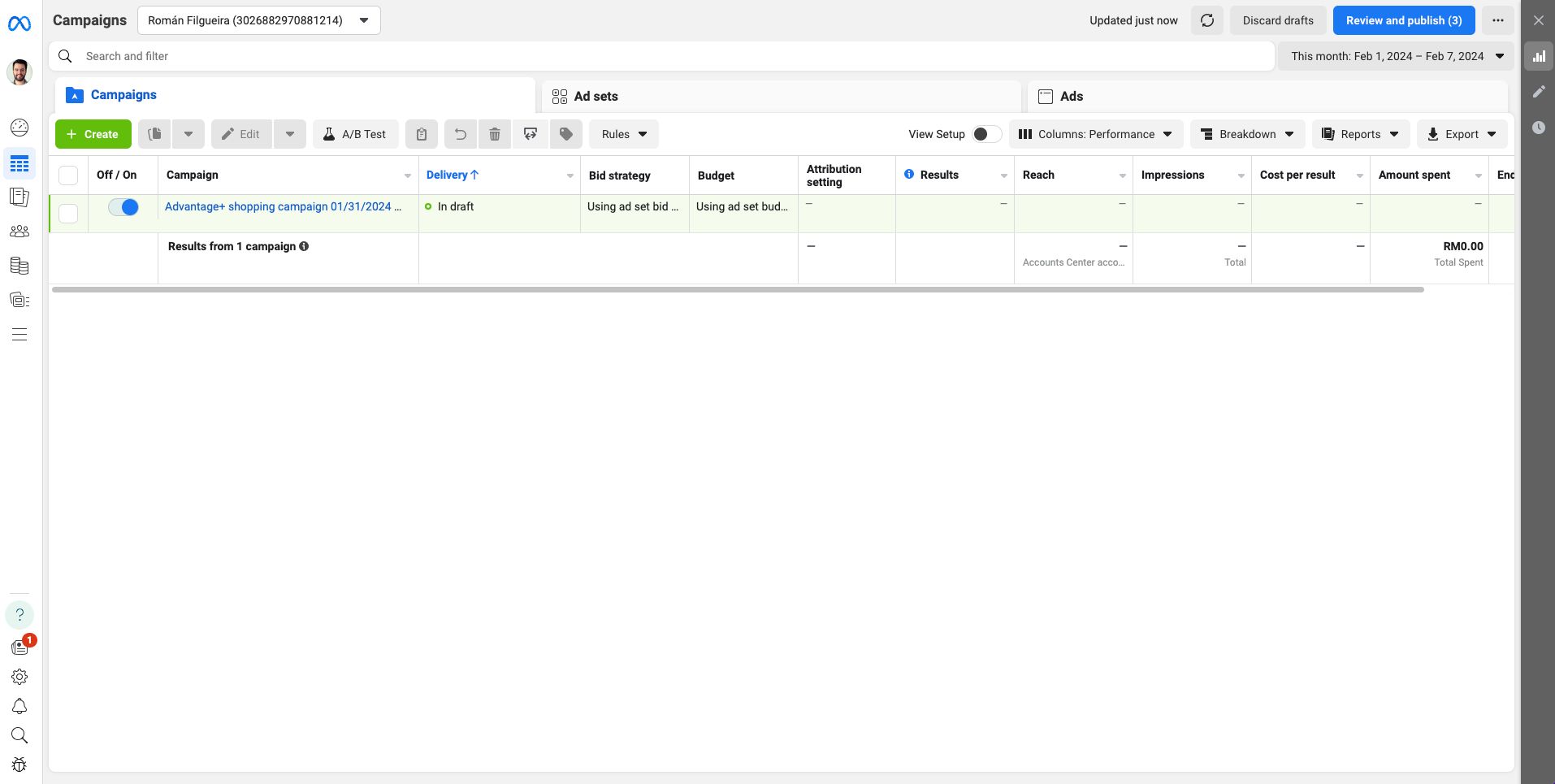
2. Creauna campaña con el objetivo de Engagement.
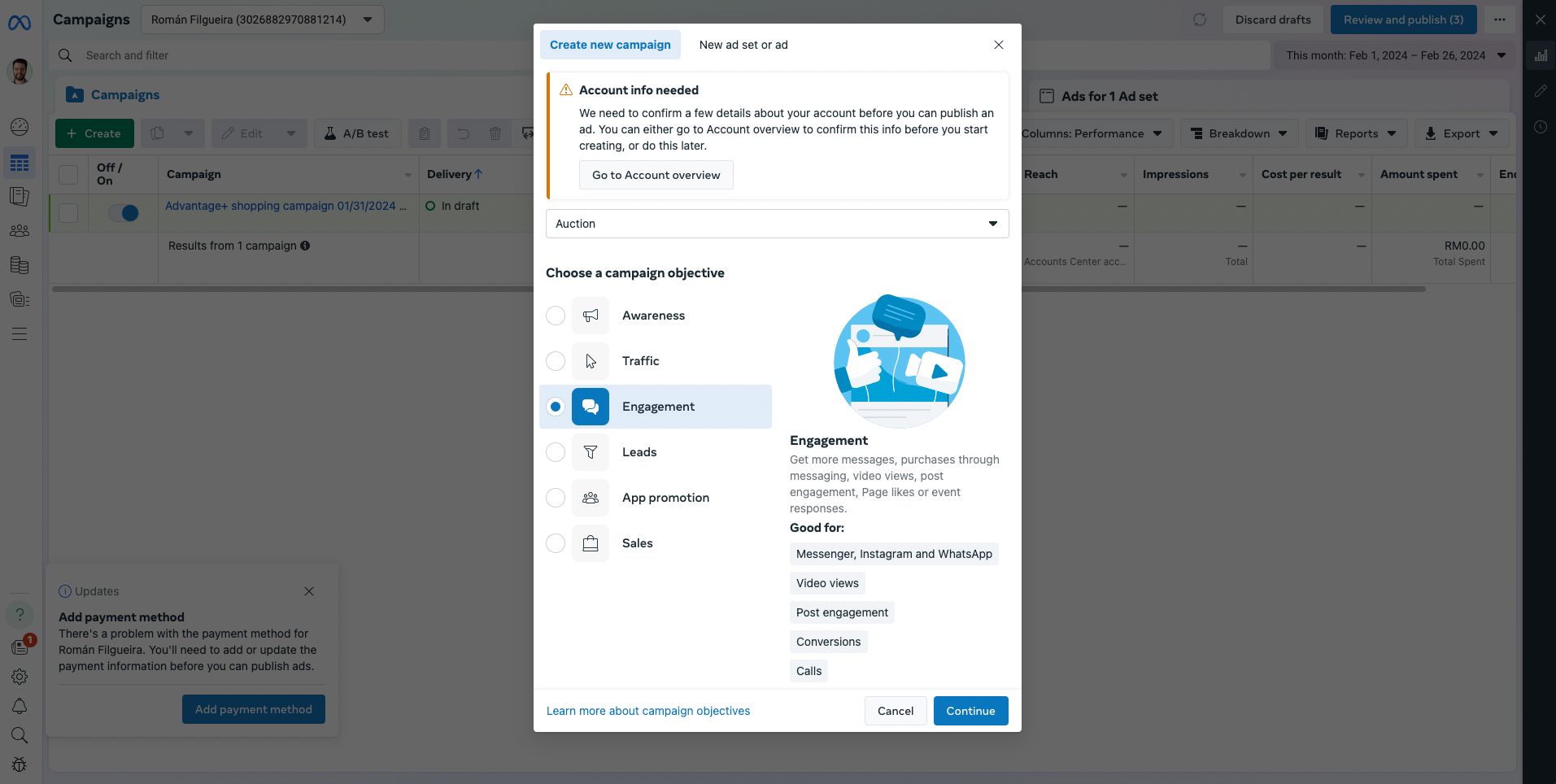
3. Edita el nombre de la campaña y los detalles de la campaña..
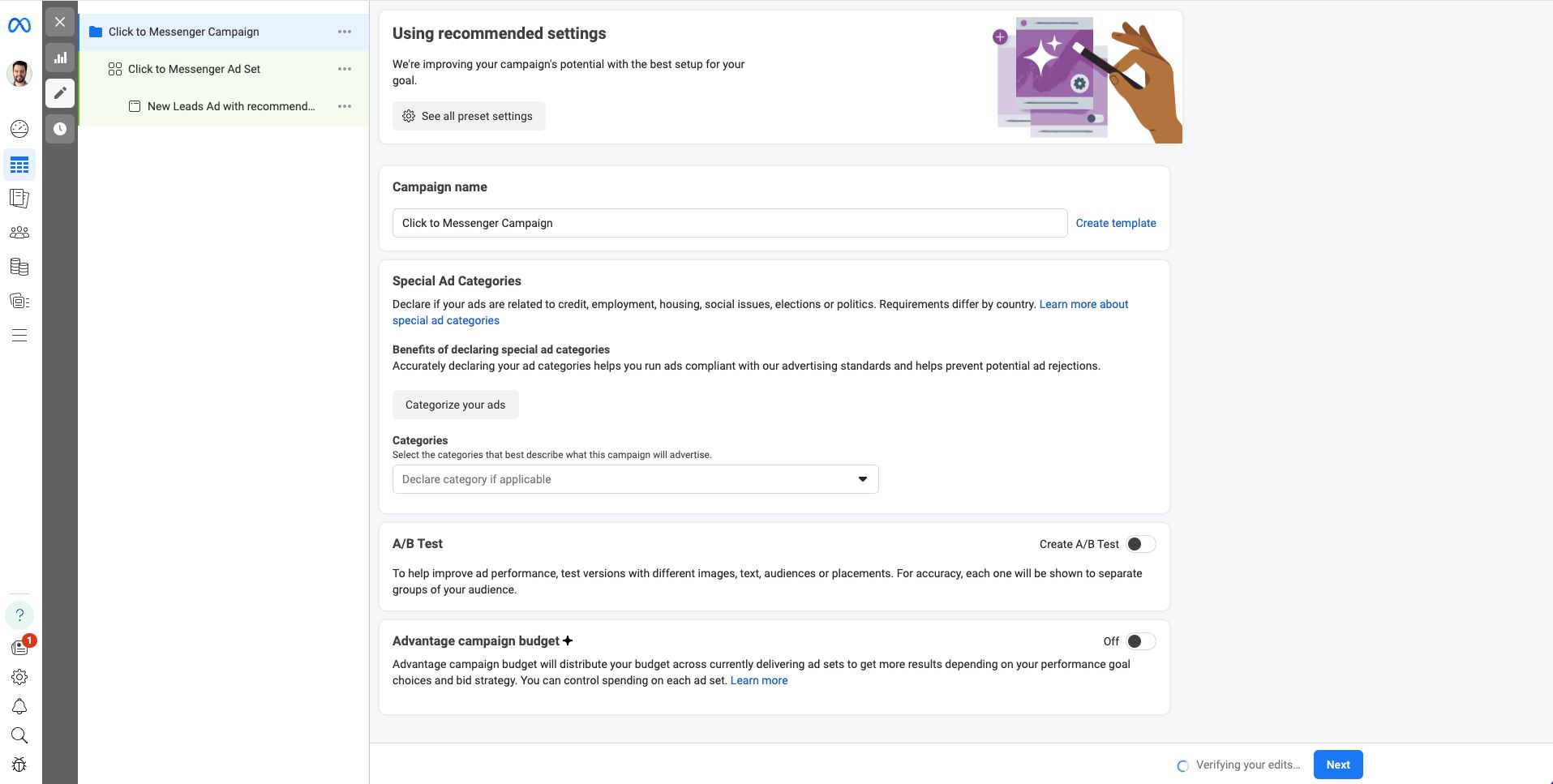
Si corresponde, declara tu anuncio de Click to Messenger como un Anuncio Especial. También configura una prueba A/B para entender qué estrategias publicitarias te dan el mejor resultado a largo plazo. Esto te ahorrará dinero, ya que evitarás gastar tu presupuesto en anuncios de bajo rendimiento.
Haz clic en Siguiente para continuar.
4. Seleccione Clic para Mensaje como tipo de anuncio y Messenger como la aplicación de mensajería. Si gestionas múltiples páginas de Facebook, elige la página para la que deseas crear el anuncio.
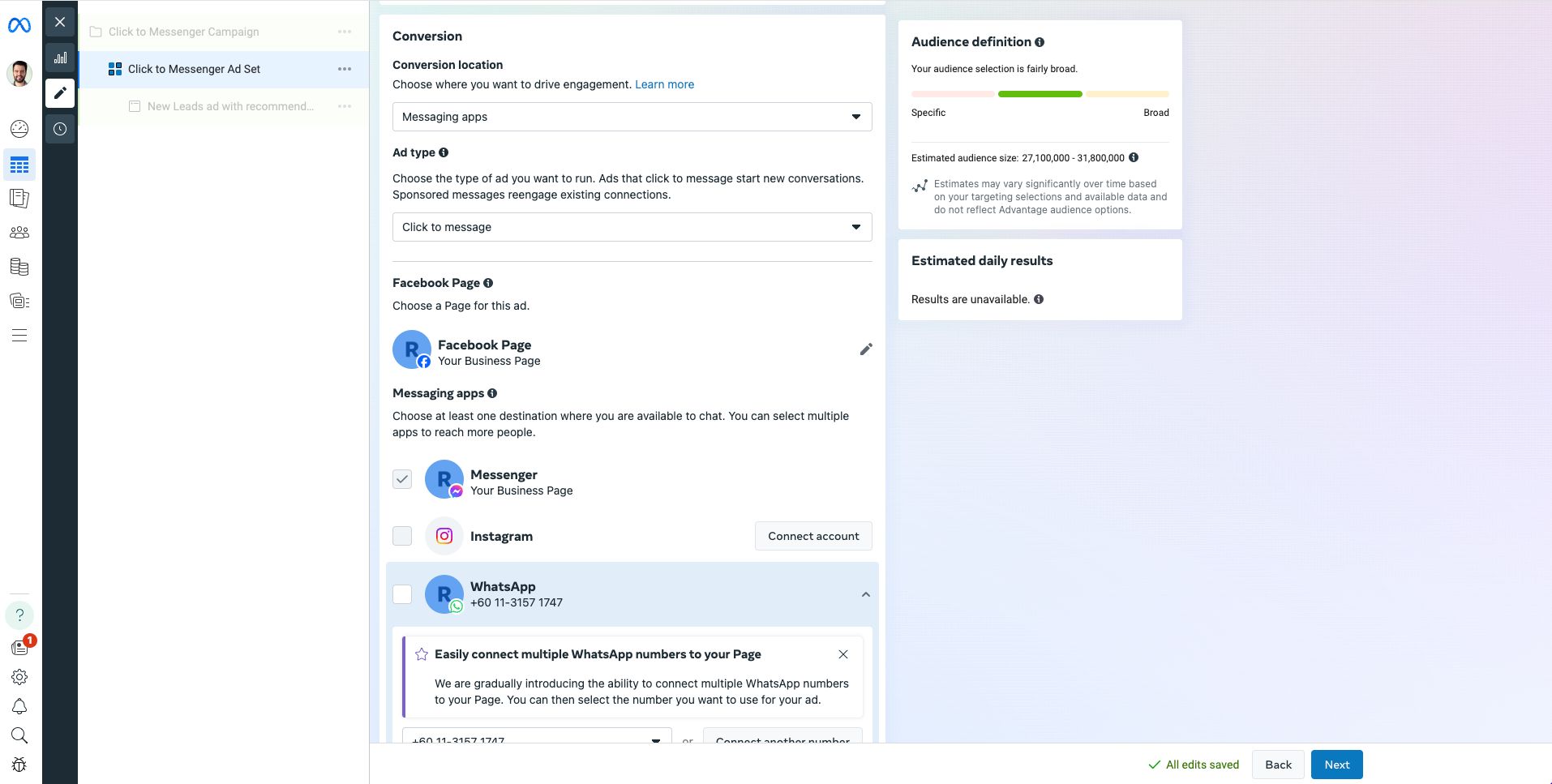
5. Edita el presupuesto, la programación, la audiencia, los placements, la optimización y la entrega en la misma página. Luego, haz clic en Siguiente.
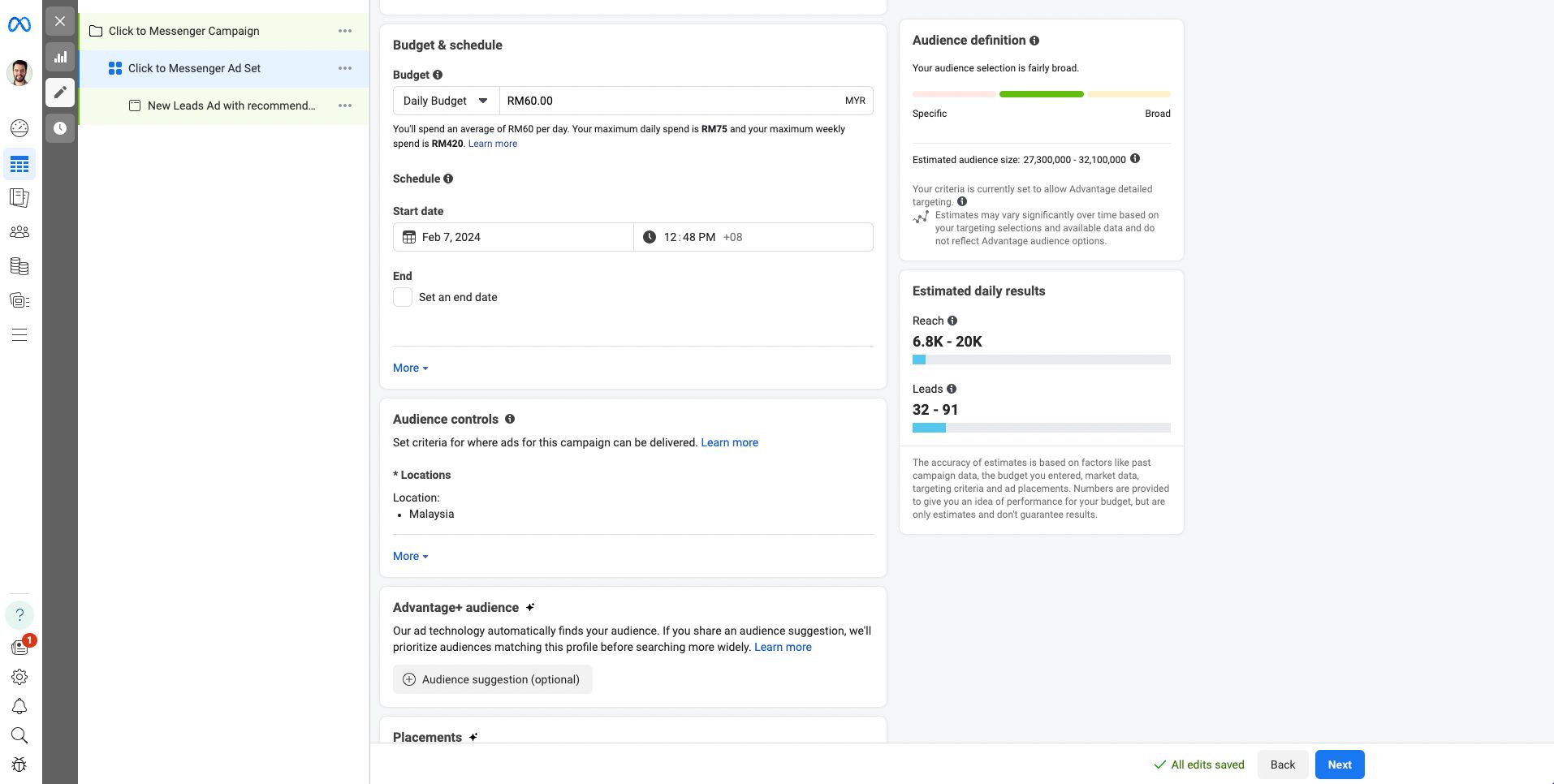
6. Eligeel formato de tu anuncio en la configuración de anuncios. Como quieres crear un nuevo anuncio, selecciona Crear anuncio..
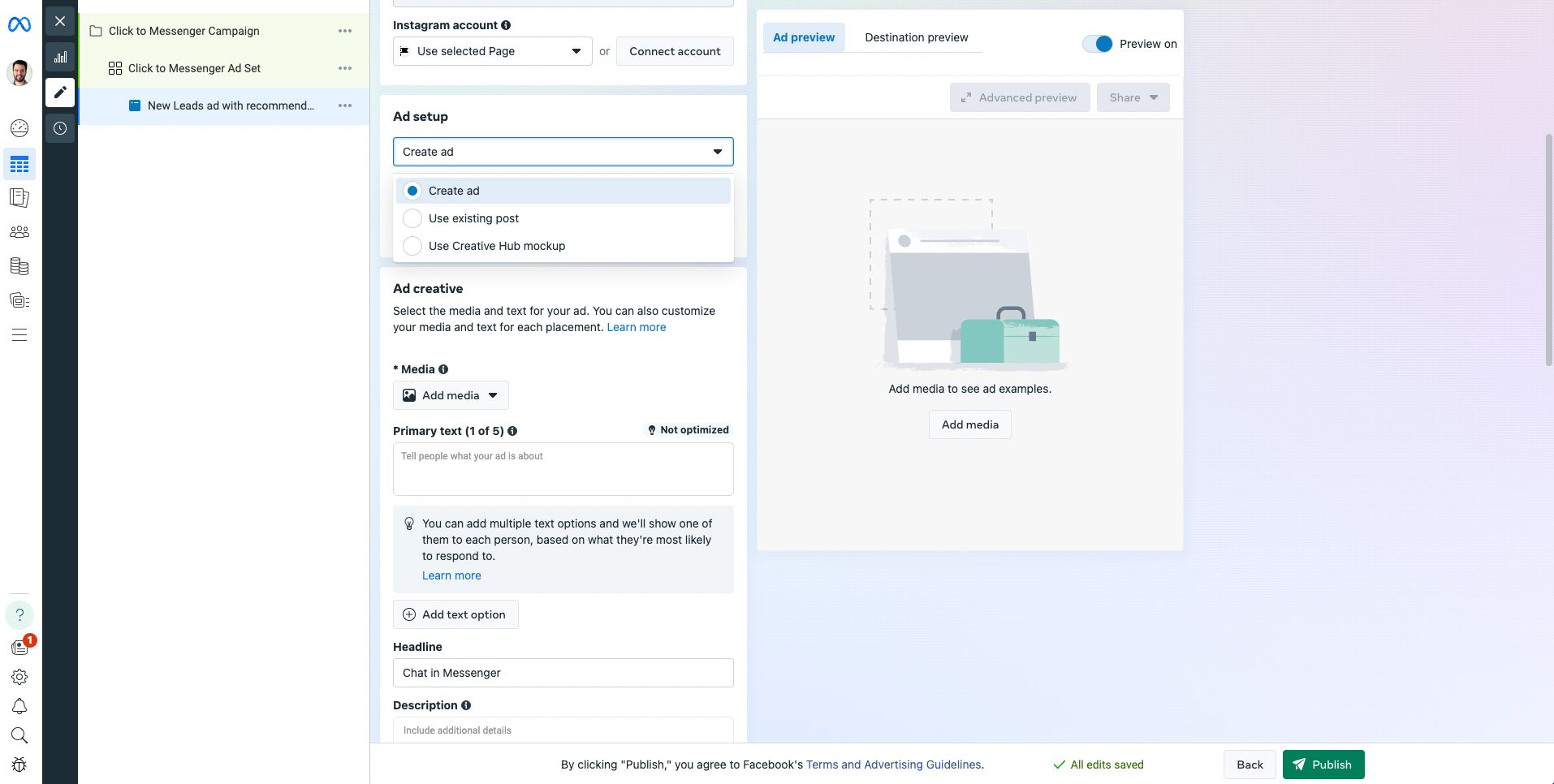
7. Agreguemedios desde Ad Creative. Las imágenes se recortarán automáticamente, pero puedes editarlas manualmente. Puedes optar por una sola imagen o un video. Alternativamente, crea un anuncio de carrusel con 2 o más imágenes desplazables.
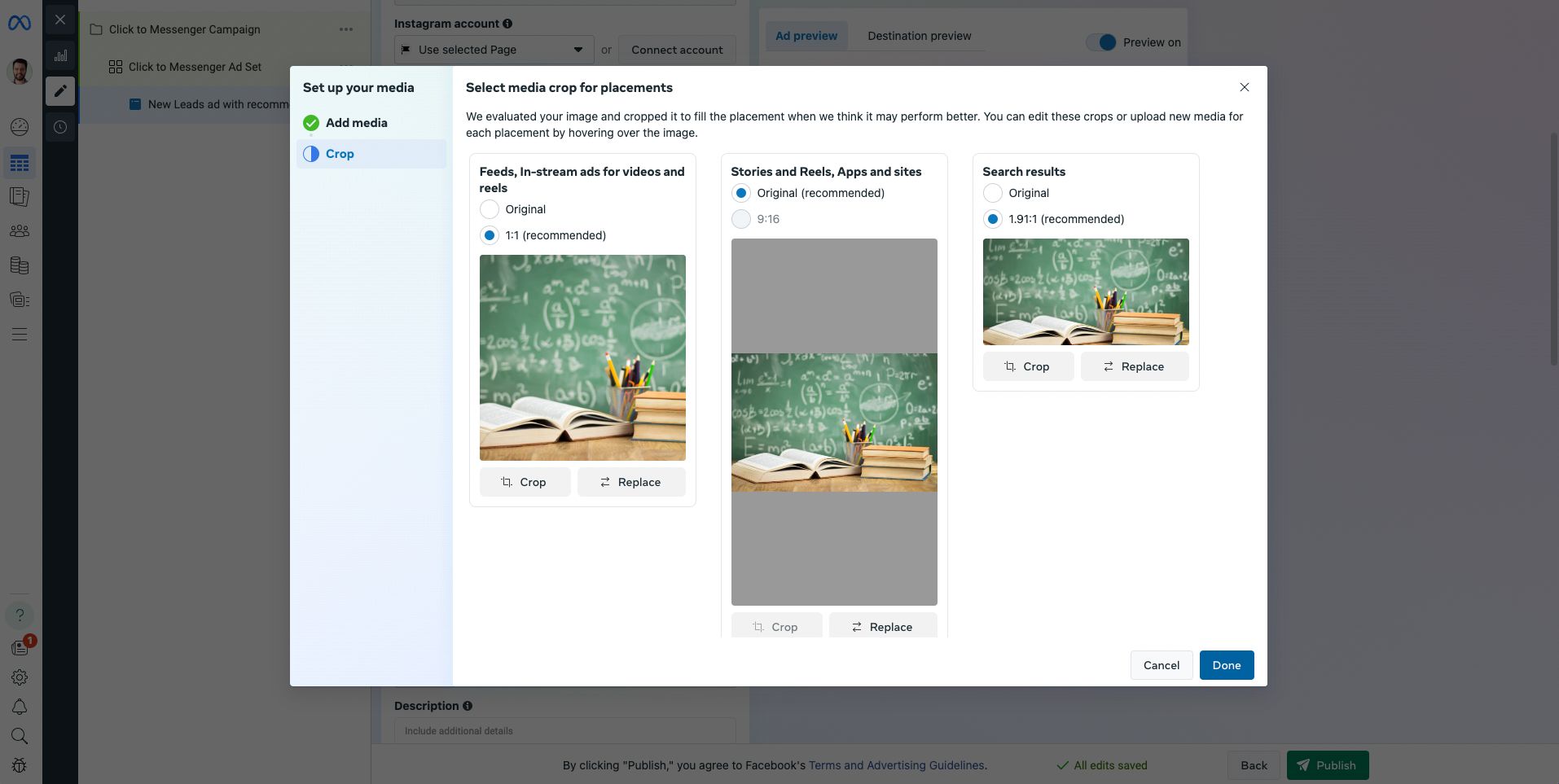
Tenga en cuenta que los visuales desempeñan un papel crucial en la publicidad digital. Tu objetivo debería ser atraer la atención del espectador en los primeros tres segundos para asegurar que tu anuncio no se pase por alto.
8. Escribeel texto principal y añade una descripción opcional. El encabezado será Chat en Messenger por defecto, pero puedes editarlo.
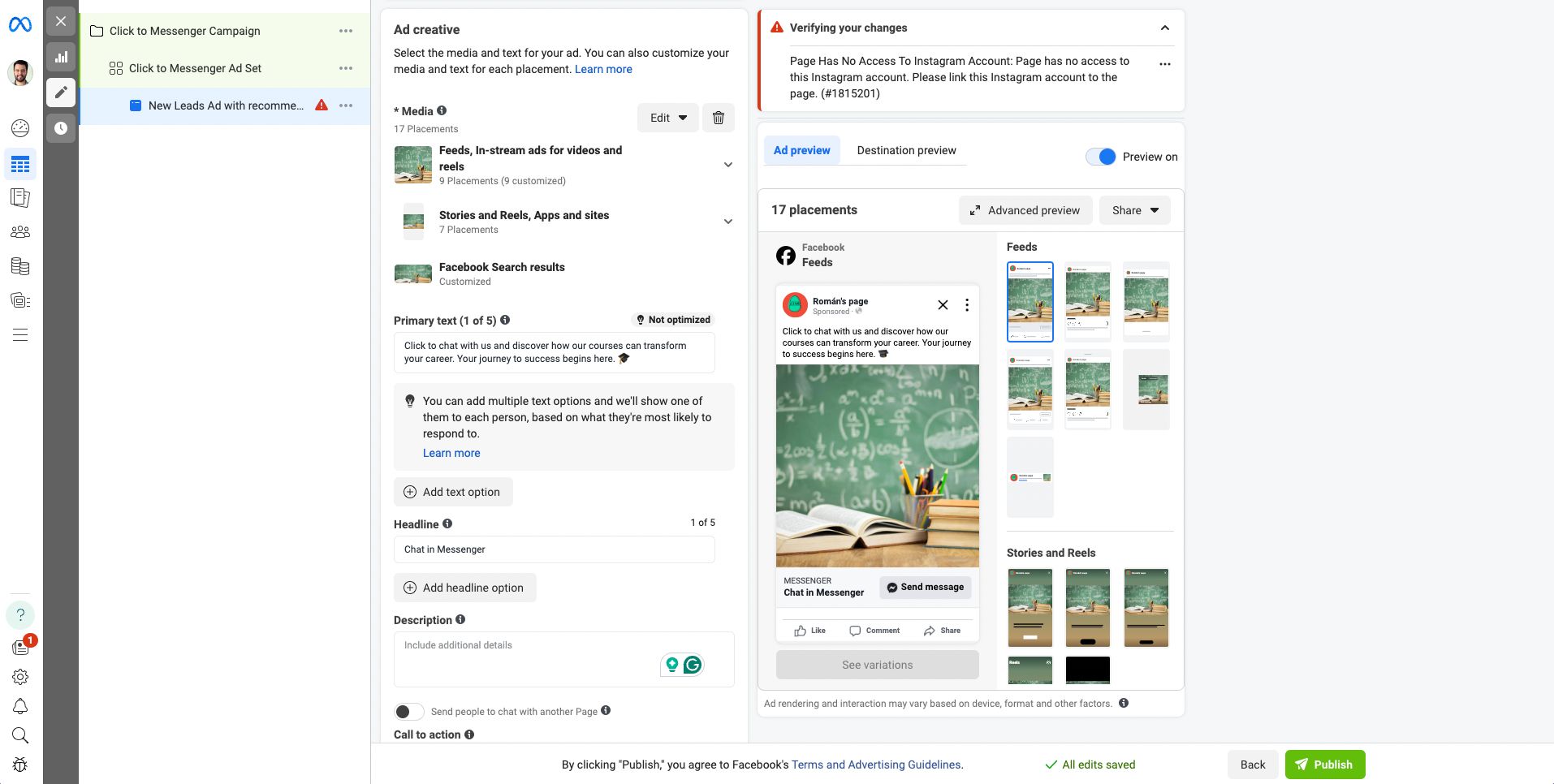
9. Creauna plantilla. Crear un mensaje de bienvenida para saludar a los clientes y gestionar las expectativas de tiempo de respuesta.
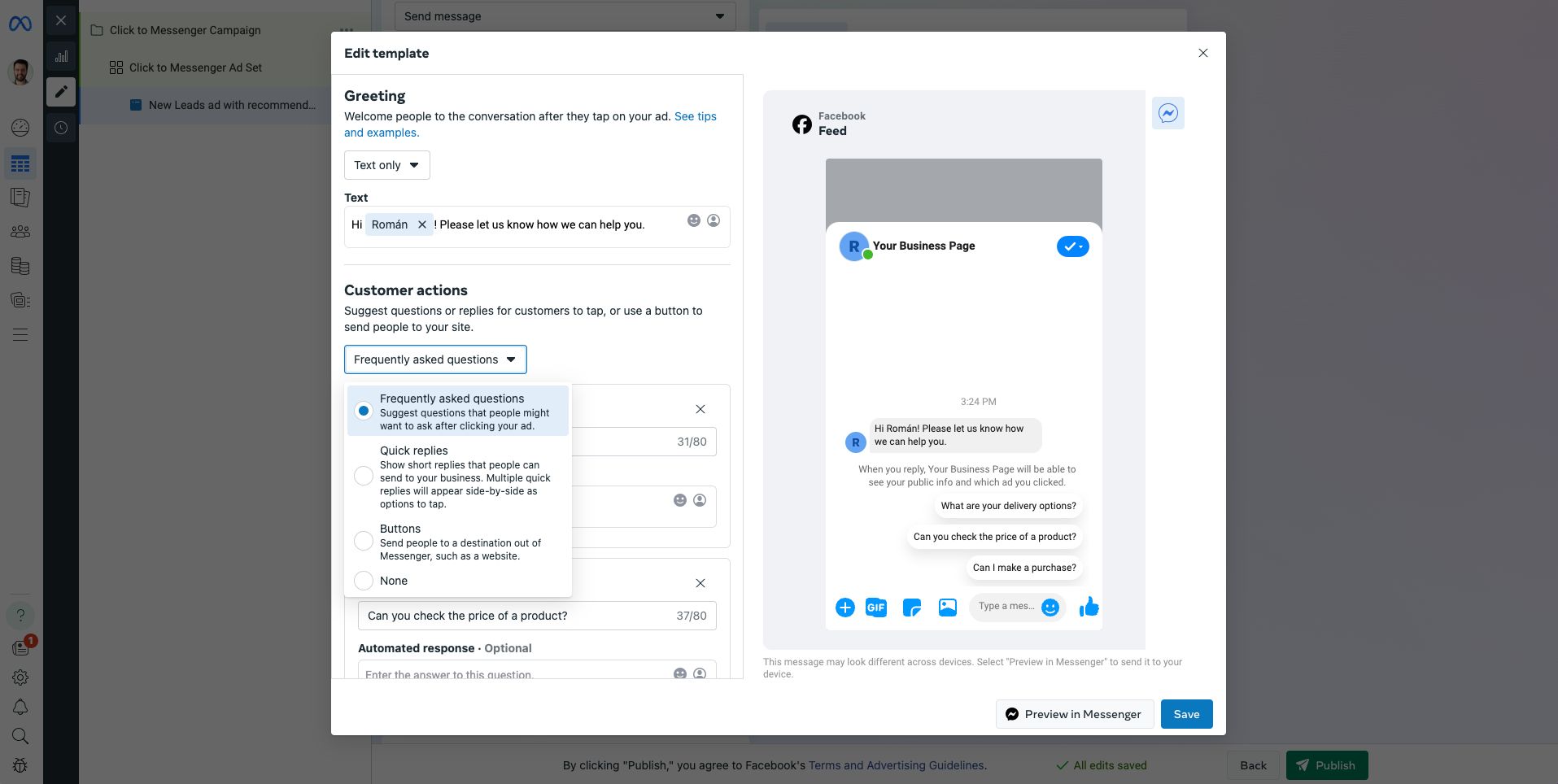
Meta requiere la inclusión de un mensaje de felicitación automatizado para los clientes potenciales que interactúan con sus anuncios. Si bien añadir acciones de clientes es opcional, pueden ser beneficiosos, especialmente para aquellos que no integran la automatización a través de software de terceros.
Para aprovechar al máximo esta función, sugerimos utilizar la acción del cliente para Preguntas Frecuentes. Este enfoque ayuda a abordar las consultas comunes justo al comienzo de la interacción, reduciendo la necesidad de un agente humano inmediato que actúe.
Hay's un problema conocido en el que las selecciones de los clientes pueden no reflejarse con precisión en la bandeja de entrada de terceros, lo que provoca posibles errores de comunicación para los agentes. Sin embargo, esté seguro de que la bandeja de entrada respond.io captura y muestra con precisión las acciones de los clientes desde Click hasta anuncios de Messenger.
10. Agregauna referencia para rastrear de dónde vienen tus prospectos potenciales. Utiliza el formato ref=tu referencia.
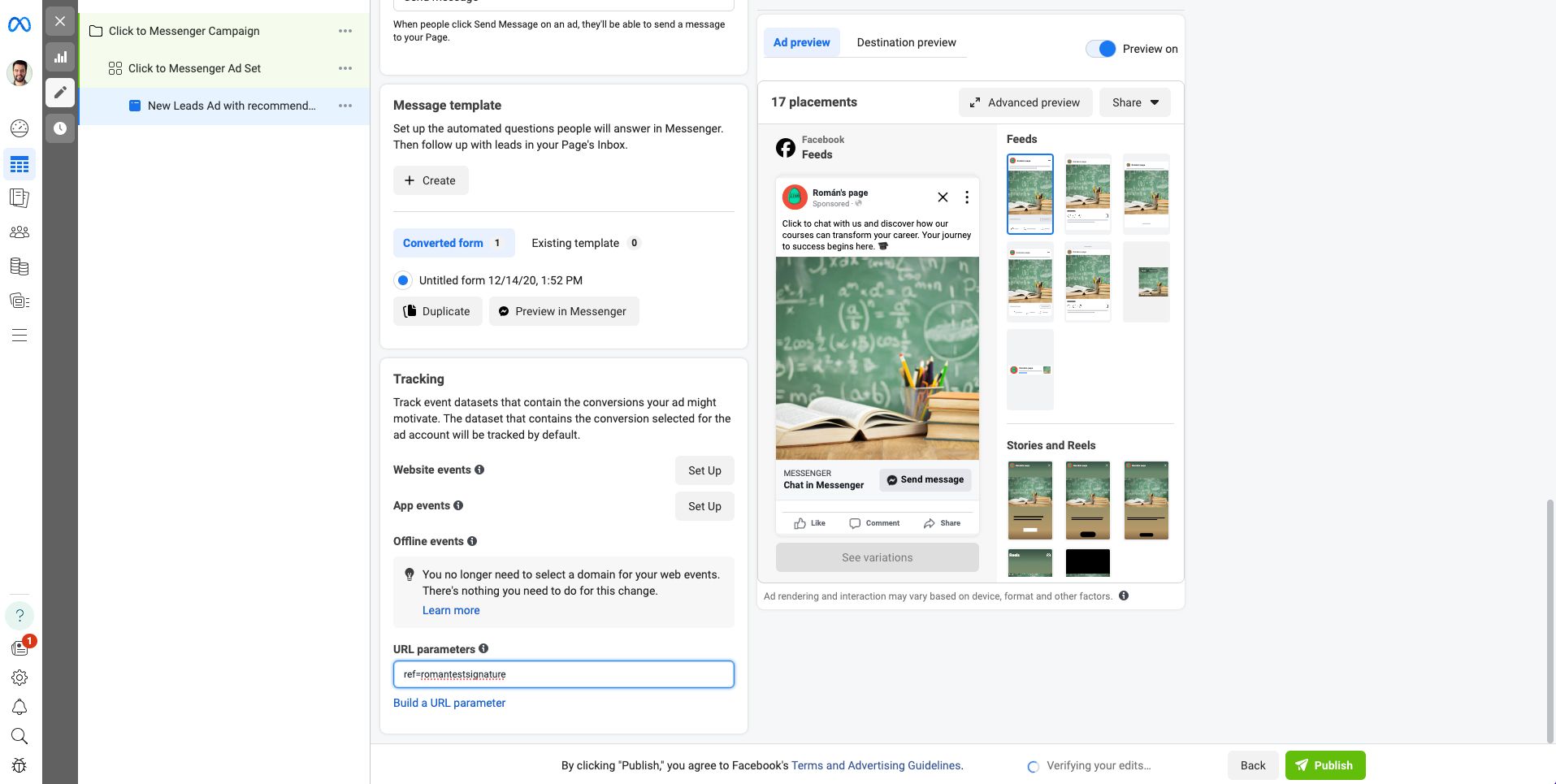
Deberías usar una referencia única para cada campaña Click to Messenger. Cuando esté listo, haga clic en Publicar para lanzar el anuncio Click en Messenger. Y eso'¡sí!
Antes de saltar a la siguiente sección, aquí hay una palabra de precaución. Ahmed Nassar, Director técnico de productos en respond.io, subraya la naturaleza crítica del proceso de revisión de Meta'para publicidad.
Resalta que todos los anuncios se evalúan rigurosamente para asegurar que se adhieren a las pautas Meta's. También destaca la importancia de que los anunciantes eviten la promoción de artículos prohibidos en estas políticas, ya que el incumplimiento conducirá a la suspensión del anuncio.
Ahora que tienes tu anuncio, asegúrate de usar la solución adecuada para manejar todos los nuevos clientes potenciales. Aunque tienes acceso a la Meta Business Suite Inbox, es muy limitado en funciones, lo que lo hace solo adecuado para pequeñas empresas.
Lleva los anuncios de Click to Messenger al siguiente nivel con Respond.io.
Para gestionar todos los nuevos clientes potenciales entrantes a gran escala, necesitarás un software de gestión de conversaciones diseñado para grandes empresas. Prueba respond.io gratis y conecta Facebook Messenger a respond.io para comenzar.
Envía más mensajes sin límites de tasa.
El buzón de entrada de la página no permite enviar demasiados mensajes en un corto período de tiempo. Si superas el límite de tasa, tu bandeja de entrada de página se desactivará. El mismo problema existe en la Meta Business Suite.
Las grandes empresas que manejan un alto volumen de conversaciones deberían conectarse a una plataforma como respond.io para gestionar los mensajes a través de APIs. De esta manera, puedes enviar más mensajes a tus clientes potenciales.
“Entonces, ¿puedo enviar un mensaje a mis clientes de Facebook Messenger cuando quiera?”, te estarás preguntando. La respuesta no es tan sencilla, pero lo aclararemos en la siguiente sección.
Envía mensajes a tus leads en cualquier momento con etiquetas de mensaje.
Para evitar que las empresas envíen spam a los usuarios, Facebook ha implementado una ventana de mensajería de24 horas. Después de que la ventana caduque, la única forma de enviar un mensaje es usar una etiquetade mensaje de Facebook.
Las etiquetas de mensaje sólo están disponibles en algunos programas de gestión de conversaciones de clientes como respond.io. Meta no permite a las empresas usar etiquetas de mensaje fuera de sus propósitos previstos, así que asegúrate de revisar las reglas de las etiquetas de mensaje antes de empezar a usarlas.
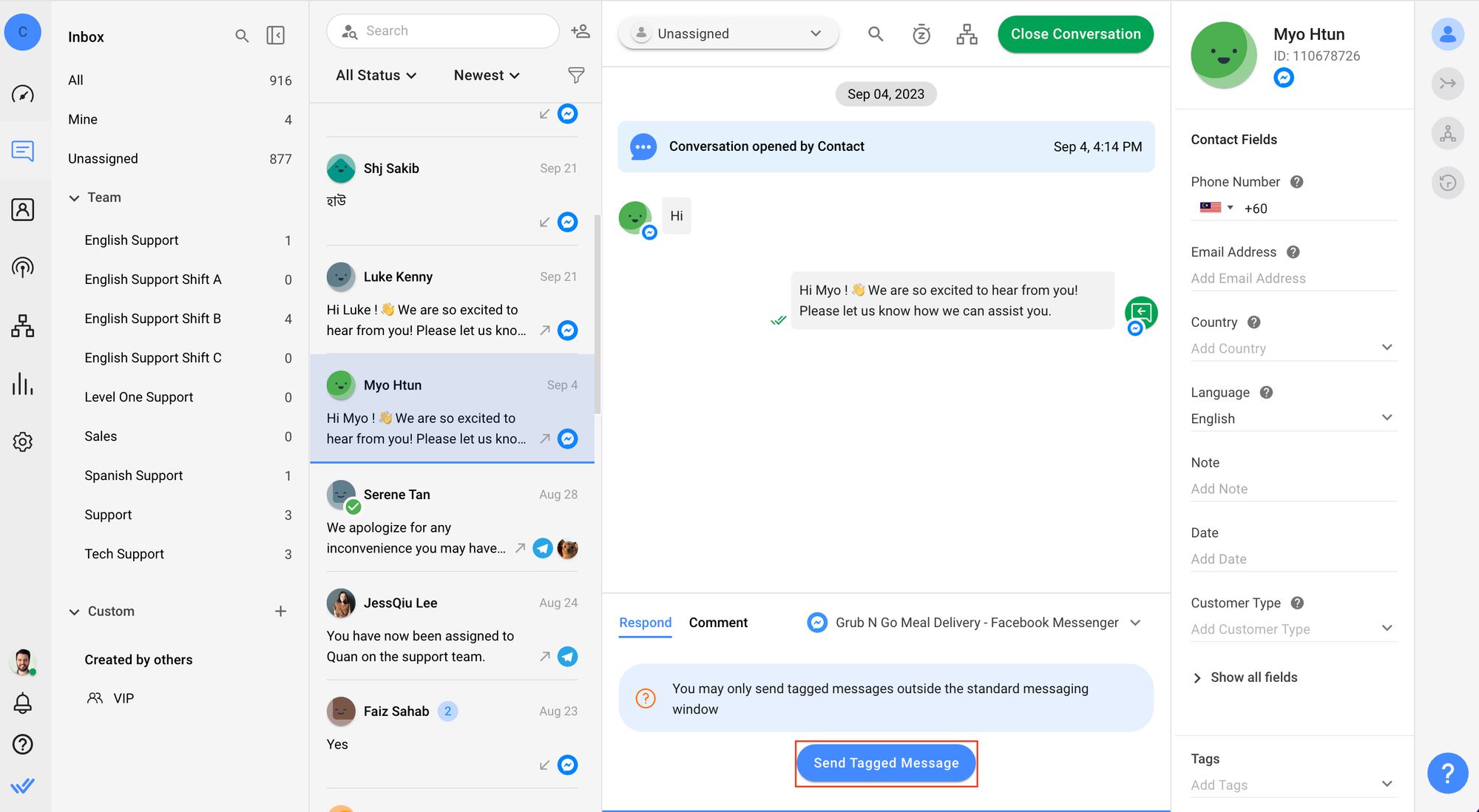
La etiqueta de mensaje más importante que debes conocer es la etiqueta de agente humano, utilizada por agentes que necesitan más tiempo para conversar con los clientes y ayudarles con sus consultas. Respond.io añade automáticamente una etiqueta de agente humano a tus mensajes, extendiendo la ventana de mensajería de 24 horas a 7 días.
Recopila información del cliente antes de iniciar una conversación.
Después de lanzar tu campaña publicitaria Click to Messenger, puedes esperar un montón de mensajes entrantes de los clientes potenciales. Para entender estas iniciativas y proporcionarles una atención personalizada, los agentes recogen sus datos al inicio de la conversación.
Cuando se hace manualmente, esta tarea requiere mucho tiempo y recursos humanos. Sin embargo, hay formas de lograr esto con las funciones de automatización y de inteligencia artificial conversacional de respond.io.
Comienza construyendo un flujo de trabajo de automatización para manejar leads que provienen de tus anuncios de Click to Chat. Puedes crear una desde cero o editar una de las plantillas de flujo de trabajo prediseñadas. Luego, configura tu Agente de IA para recopilar y verificar la información del cliente.
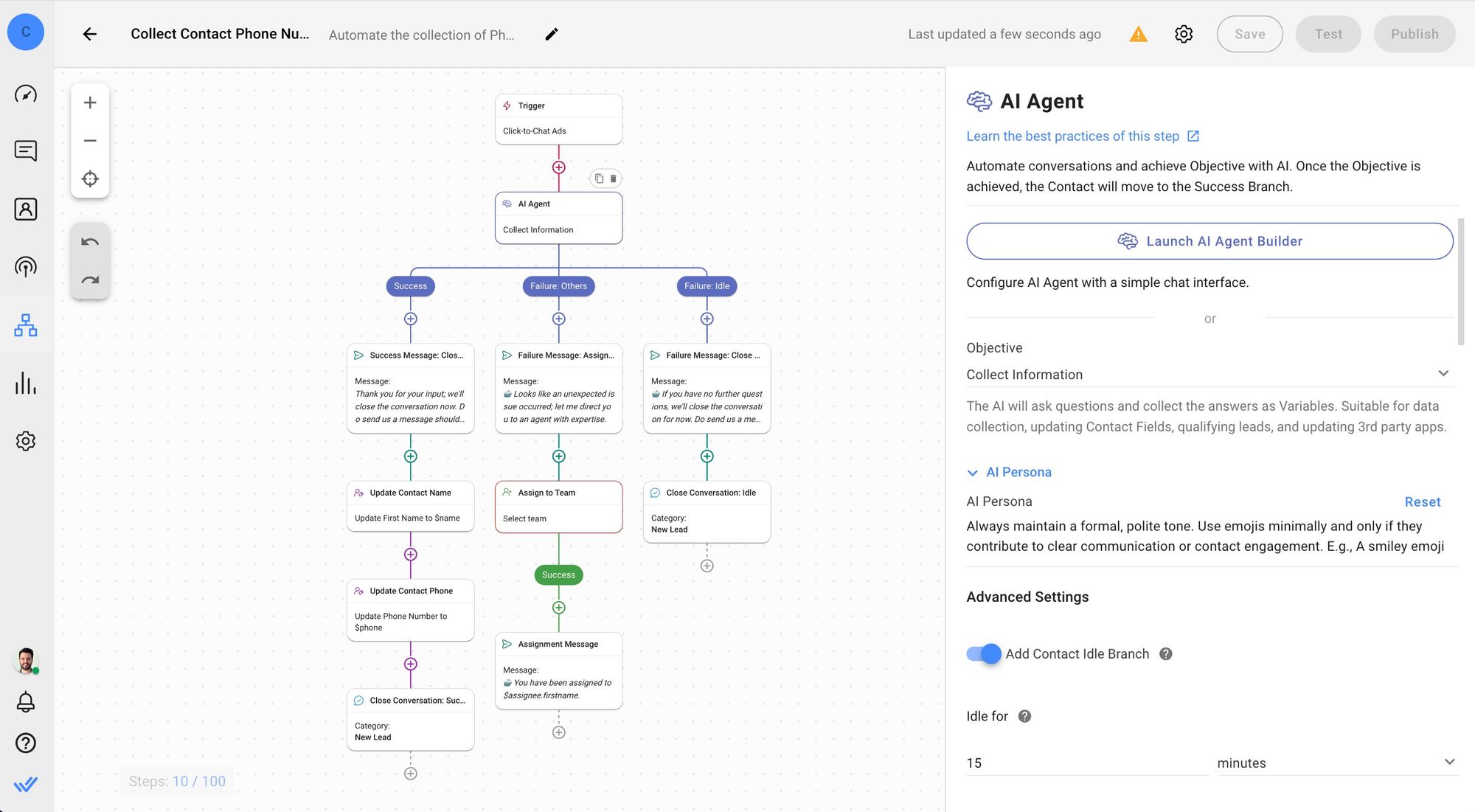
Cuando se configura correctamente, tu Agente IA es capaz de recopilar, confirmar y validar la información que el contacto ha proporcionado a la empresa.
Una vez que los clientes responden a las preguntas, puedes automáticamente guardar las respuestas en Google Sheets para análisis de datos y visualización. Entonces, la conversación puede ser asignada a un agente de ventas, o dirigida a un sistema de reservas automatizado.
Automatiza la reserva de citas.
Las empresas que operan con citas pueden ahorrar tiempo valioso al automatizar el proceso de reserva de citas. Tu equipo de ventas puede usar respond.io Workflows para integrar Facebook Messenger con la aplicación de calendario que elijas.
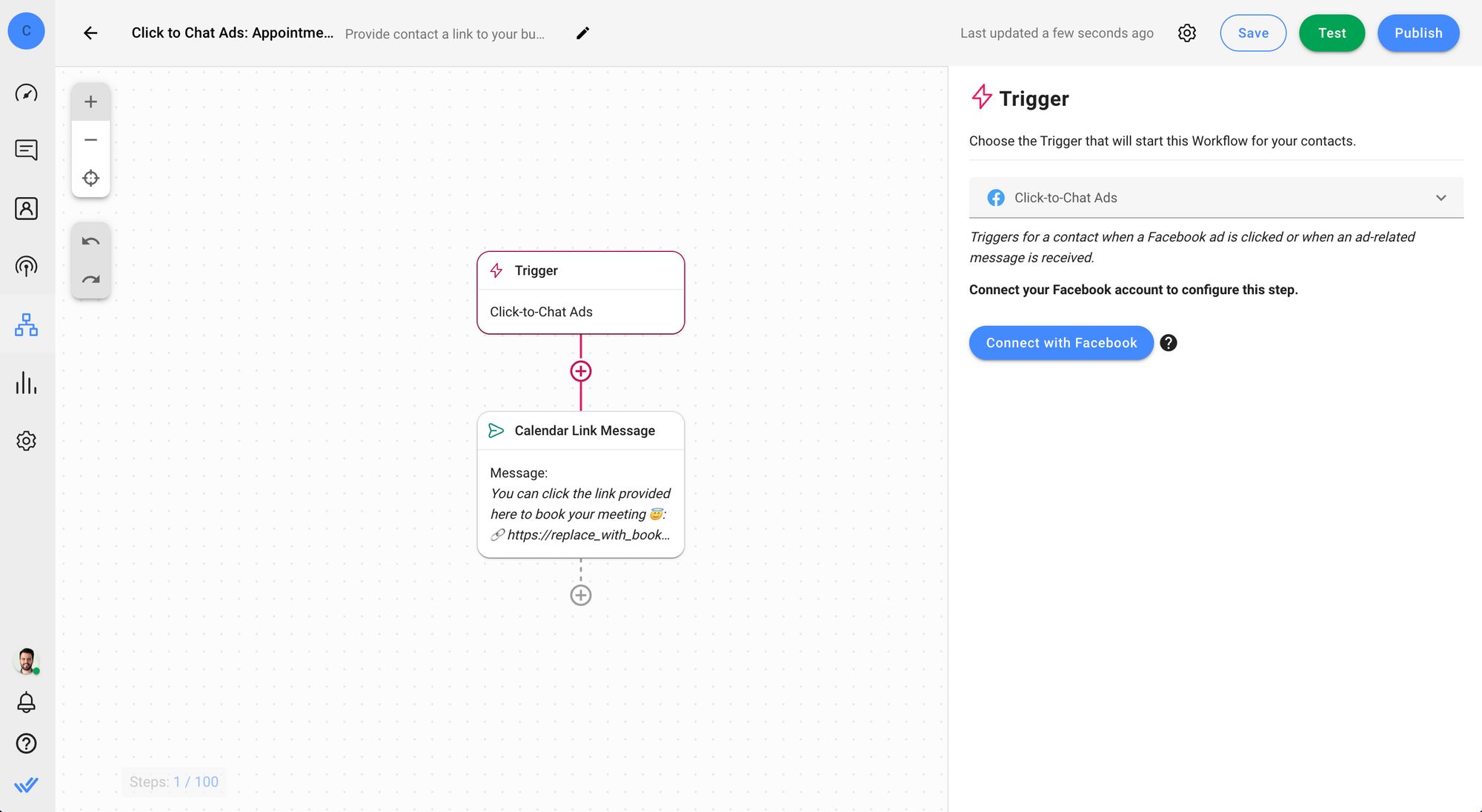
Además, respond.io se integra nativamente con Hacer y Zapier, permitiéndote construir automatización con miles de aplicaciones sin programar. Si ya estás usando estos programas, ahora es posible integrar perfectamente tus aplicaciones con Facebook Messenger para obtener la mejor experiencia del cliente.
Más razones para conectar Facebook Messenger a Respond.io
Después de aprender cómo respond.io puede llevar tus anuncios de Facebook Messenger al siguiente nivel, veamos algunas características de respond.io que simplificarán la forma en que tu empresa maneja los clientes potenciales.
Bandeja de entrada omnicanal: Centraliza los mensajes de tus canales de mensajería, incluyendo Facebook Messenger, en una sola bandeja de entrada. Esta función es invaluable para las empresas que utilizan anuncios de Click to Messenger, ya que simplifica la comunicación y facilita la supervisión del gerente.
Botón de fusión: Permite a las empresas consolidar perfiles duplicados de clientes potenciales a través de diferentes canales en uno solo. Esta función es crucial para mantener el contexto y la continuidad en las interacciones con los clientes, brindar un servicio personalizado y reducir la confusión o duplicación en las comunicaciones.
Integración con CRMs de ventas: Conecta sin problemas las plataformas de mensajería con los sistemas de gestión de relaciones con clientes (CRM) de ventas. Para las empresas que aprovechan los anuncios Click to Messenger, esto significa que los datos vitales de los clientes y los historiales de interacción se sincronizan automáticamente, lo que posibilita estrategias de venta y seguimientos más específicos e informados.
Aplicación móvil: Ofrece la flexibilidad de gestionar las conversaciones con los clientes en movimiento. Esta característica es especialmente beneficiosa para las empresas que utilizan anuncios de Click to Messenger, ya que permite una interacción en tiempo real con los clientes potenciales, asegurando que se maximicen las oportunidades de conversión al responder rápidamente a las consultas en cualquier momento y lugar.
Luego,'estamos dando vida a la teoría con una historia de éxito del mundo real. En la siguiente sección,'mostraremos un negocio que apalancó Click to Messenger anuncios junto con respond.io, preparando su camino para un éxito notable.
Cómo el Centro Deportivo Los Naranjos utiliza los anuncios Click to Messenger y respond.io.
Sport Center Los Naranjos, un centro de bienestar en Caracas, utiliza anuncios Click to Messenger para atraer clientes potenciales directamente. Para manejar eficazmente los clientes potenciales, la empresa quería integrar su software de gestión del bienestar con una solución de mensajería empresarial.
Después de cambiar a respond.io, Los Naranjos incorporó flujos de trabajo de conversación entrantes para procesar más de 1.000 consultas mensuales. Con su nueva estrategia, se abordaron preguntas comunes con menús de preguntas frecuentes, mientras que las cuestiones complejas se derivaron a los agentes.
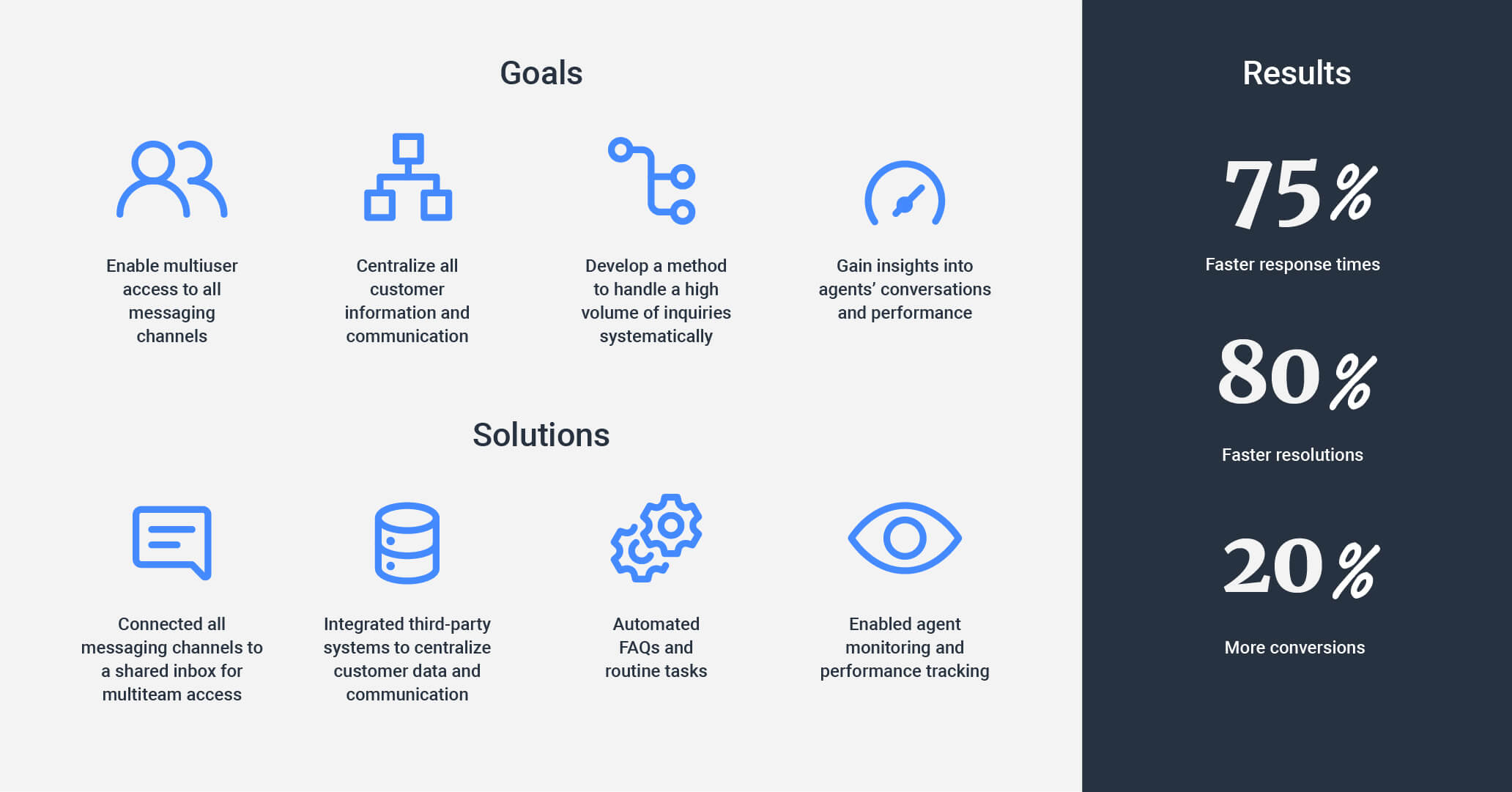
Esta mejora, junto con otras soluciones respond.io, redujo los tiempos de respuesta de 20 minutos a 5 minutos, y recortó significativamente los tiempos de resolución.
Además, el Sport Center Los Naranjos aumentó sus conversiones de suscriptores en un 20%, mostrando la impactante combinación de anuncios Click to Messenger y respond.io en el impulso del compromiso del cliente y la eficiencia operativa. Lee la historia completa aquí.
Preguntas frecuentes.
¿Puedes integrar anuncios en Facebook Messenger?
¡Desde luego! Los anuncios que hacen clic en Messenger son anuncios de Facebook, Instagram o Messenger que envían a gente a una conversación de Messenger con tu negocio. Puedes usar anuncios que hacen clic en Messenger para llegar a la gente en escala, luego continuar interactuando con cada uno de ellos individualmente en Messenger.
¿Cómo se cobran Meta por la publicidad de Facebook Messenger?
Básicamente, Facebook utiliza un sistema de licitación en el que los anunciantes pueden establecer un presupuesto y pujar para que sus anuncios se muestren a su público específico. Los precios pueden variar en función del objetivo de la campaña, el tamaño de la audiencia y el compromiso, normalmente cargados por impresión o interacción.
¿Cómo puedo seguir el rendimiento de mis anuncios Click to Messenger?
Utiliza Facebook Ads Manager para hacer un seguimiento de métricas como las conversaciones de mensajes iniciadas, las tasas de conversión y el compromiso.
¿Existen limitaciones o pautas que debas tener en cuenta al usar anuncios de Click to Messenger?
Sí, sigue las políticas de contenido publicitario de Facebook, respeta las pautas sobre frecuencia de mensajes y prioriza la privacidad del usuario.
Esto es todo lo que necesitas saber para empezar con los anuncios de Click to Messenger. Para manejar todos tus nuevos clientes potenciales de Facebook Messenger, asegúrate de que estás utilizando el mejor software de gestión de conversaciones con tus clientes. ¡Captura respond.io gratis y conecta Facebook Messenger hoy!
Convierte las conversaciones de los clientes en crecimiento de negocios con respond.io. ✨
¡Gestiona llamadas, chats y correos electrónicos en un solo lugar!
Lectura adicional.
Si estás comenzando con Facebook Messenger para Empresas, te recomendamos que leas estos tres artículos.






































 Electrónica
Electrónica Moda y vestimenta
Moda y vestimenta Muebles
Muebles Joyería y Relojes
Joyería y Relojes
 Actividades extracurriculares
Actividades extracurriculares Deportes y fitness
Deportes y fitness
 Centro de belleza
Centro de belleza Clínica dental
Clínica dental Clínica médica
Clínica médica
 Servicios de limpieza y servicio de camareras
Servicios de limpieza y servicio de camareras Fotografía y videografía
Fotografía y videografía
 Concesionario de automóviles
Concesionario de automóviles
 Agencia de viajes y operador turístico
Agencia de viajes y operador turístico




